Moduł wiadomości
W celu zapewnienia sprawnego obiegu informacji pomiędzy biurem rachunkowym a jego klientami, w aplikacjach k24 i firmly - jeśli zostało udostępnione w ramach abonamentu k24 klientowi - znajduje się moduł wiadomości.
Aby przejść do widoku wszystkich wiadomości, należy kliknąć opcję dostępną w menu bocznym (zarówno w widoku głównym, jak i z poziomu kontekstu klienta w k24) - ‘Wiadomości’.
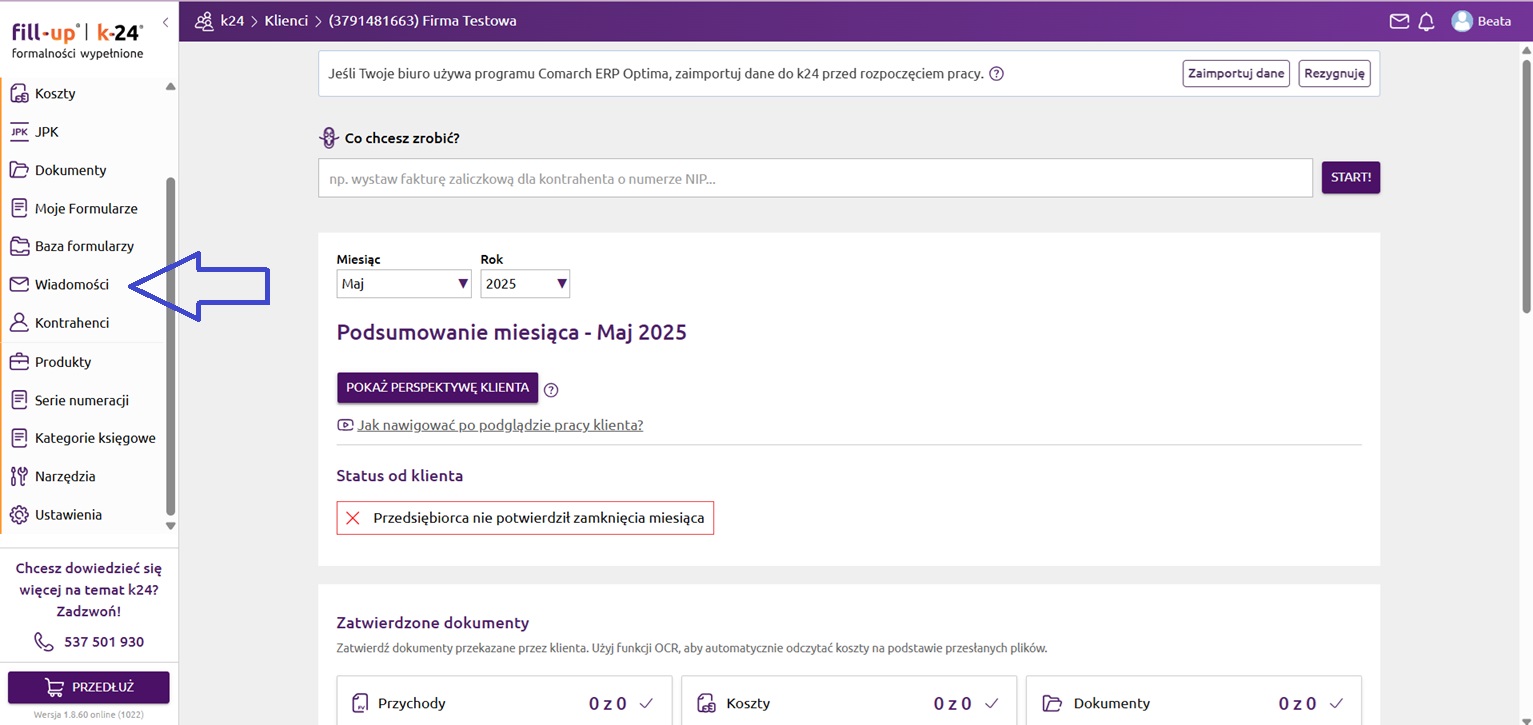
Dodatkowo istnieje możliwość prowadzenia konwersacji dotyczącej konkretnych dokumentów, tj. faktur sprzedażowych, faktur kosztowych, dowodów wewnętrznych oraz dokumentów przesyłanych w formacie pliku - opcja ta dostępna jest w edytorze zapisanego dokumentu oraz menu kontekstowym na liście.
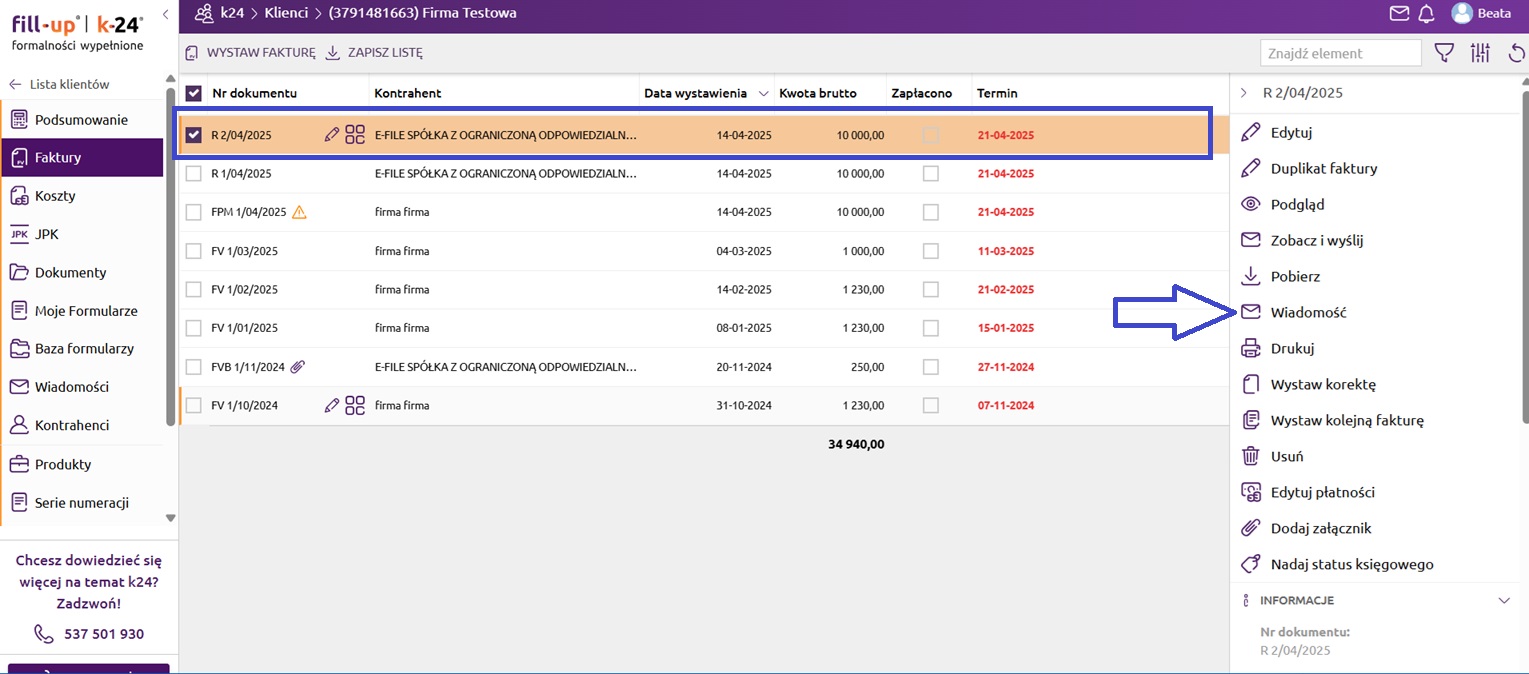
Aby utworzyć nową wiadomość ogólną, należy przejść do widoku Wiadomości, wybierając opcję w menu bocznym lub ikonę koperty w górnej części panelu aplikacji.
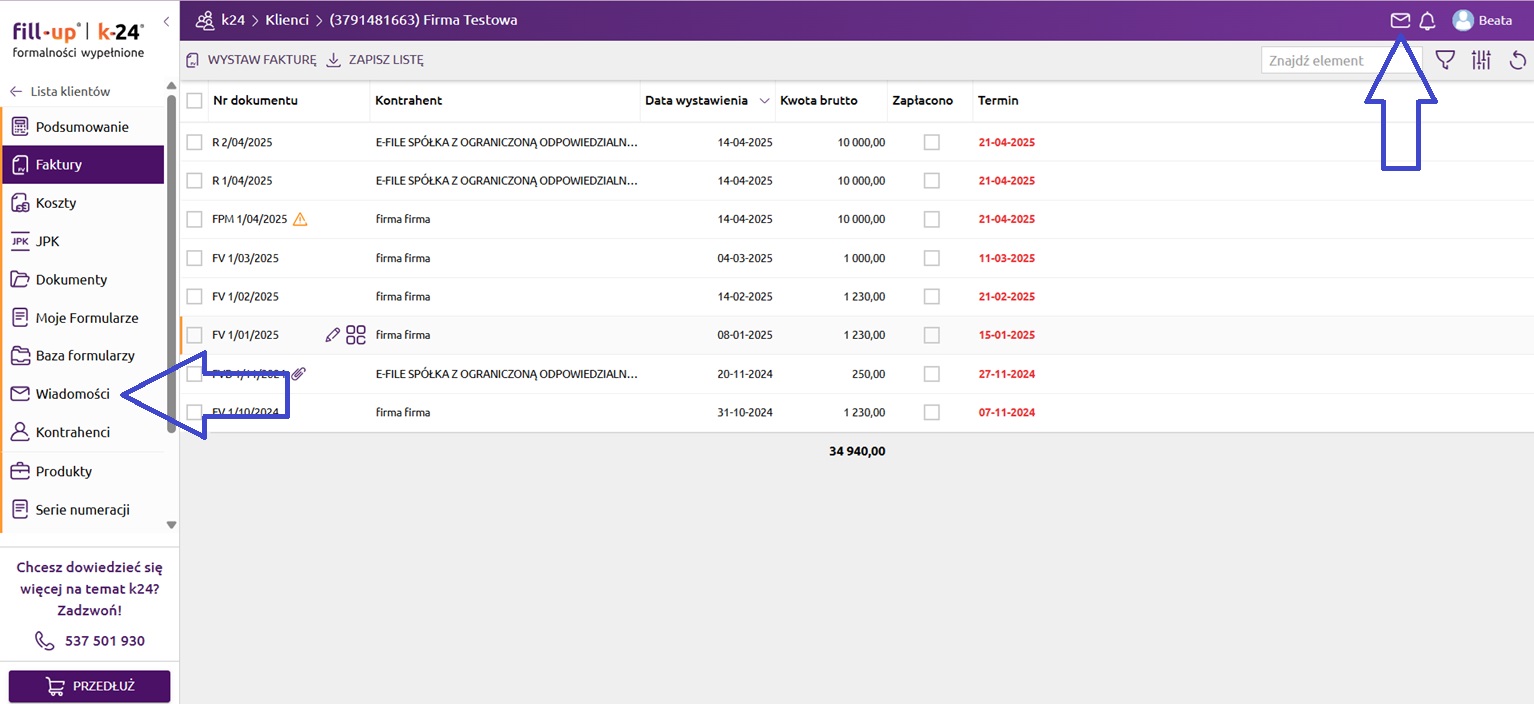
Następnie należy wybrać opcję “Nowa wiadomość”.

Otworzy się okno tworzenia nowej rozmowy.

Z tego poziomu wybieramy klienta, do którego ma być adresowana wiadomość, wskazujemy tytuł oraz treść, a następnie zatwierdzamy.
Jeśli znajdujemy się w kontekście klienta, nie ma konieczności jego wskazywania, gdyż jest on uzupełniany automatycznie.
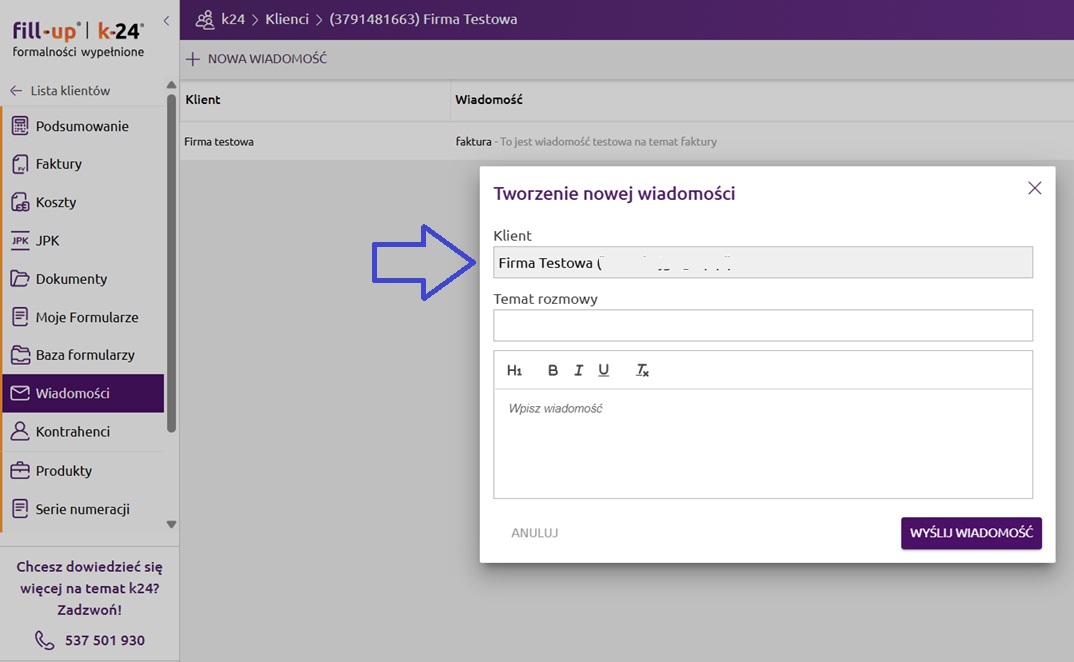
Analogicznie w aplikacji k24 informacja o liczbie nowych (lub nieodczytanych) wiadomości pojawia się:
- przy ikonie koperty w prawym górnym rogu (1) - ta wskazuje liczbę wiadomości od wszystkich klientów,
- w menu bocznym (2) - w widoku głównym k24 wskazuje liczbę wszystkich wiadomości, natomiast w kontekście klienta - nieodczytane wiadomości przesłane przez danego klienta,
- na liście nowa (lub nieodczytana) wiadomość wyróżniona jest pogrubioną czcionką (3).

Uwaga: wiadomości przesyłane pomiędzy biurem a klientem są widoczne i dostępne dla wszystkich członków organizacji, tj. właściciela biura oraz pracowników, jeśli został im nadany dostęp do profilu klienta.
W przypadku faktur kosztowych, sprzedażowych, dowodów wewnętrznych oraz dokumentów możliwe jest rozpoczęcie rozmowy ze wskazaniem tego konkretnego dokumentu. W tym celu należy rozwinąć menu kontekstowe oraz kliknąć “Wiadomość” (4) - zostanie otwarte okno tworzenia nowego wątku (5).
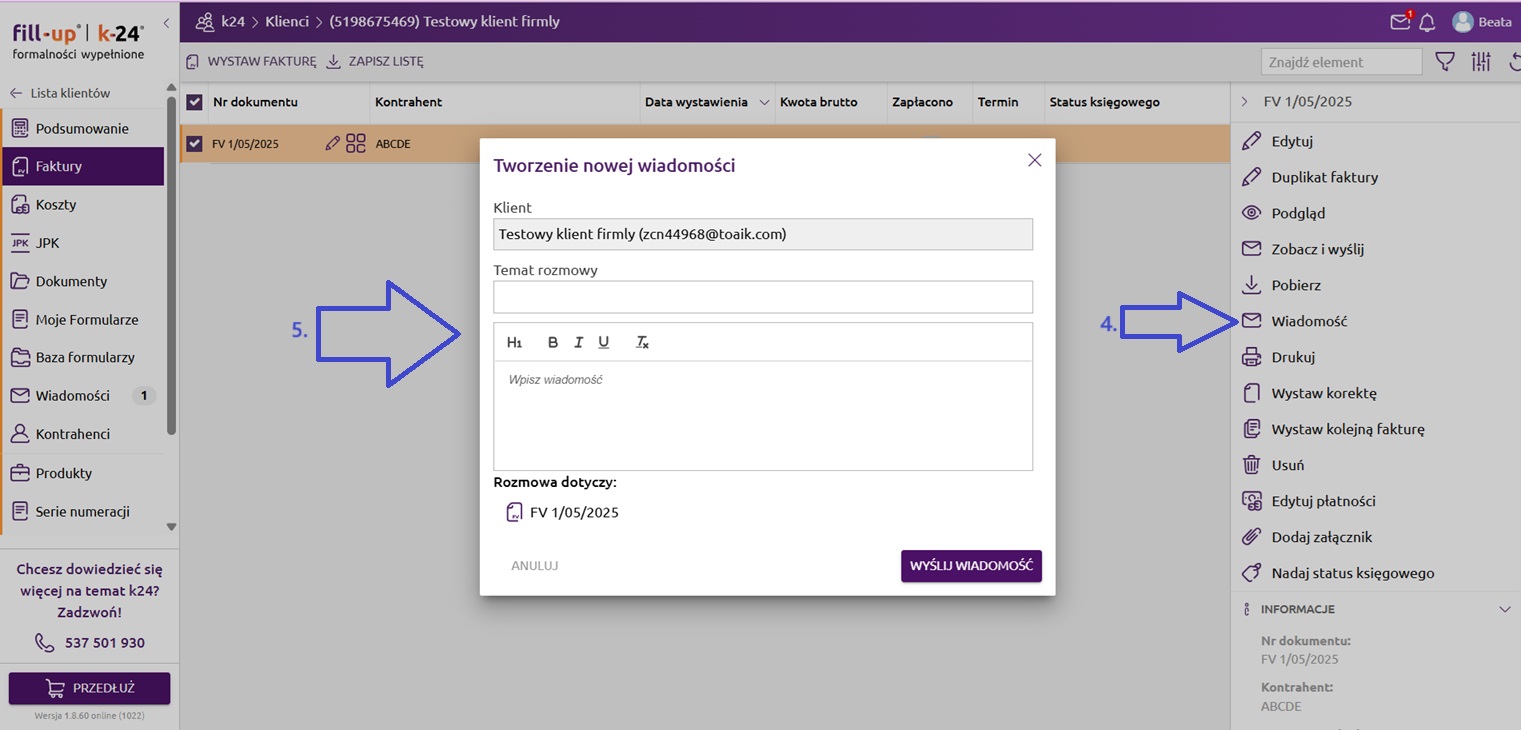
Po zatwierdzeniu zostaniemy przeniesieni do widoku Wiadomości. Utworzony wątek jest powiązany z dokumentem. Można go otworzyć (w przypadku faktur sprzedażowych i dowodów wewnętrznych) lub pobrać (w przypadku kosztów oraz dokumentów).
Opcja utworzenia nowej wiadomości do dokumentu jest dostępna również w edytorze faktury/kosztu/dowodu wewnętrznego, gdy ten zostanie zapisany.
Wiadomości do dokumentów są dostępne nawet, gdy pierwotny dokument zostanie usunięty - informacja ta zostanie odnotowana w oknie rozmowy.
Moduł udostępnia funkcjonalność archiwizacji zakończonych rozmów. W tym celu należy otworzyć wiadomość oraz kliknąć ikonę “Archiwizuj” (6).

Aby odszukać rozmowy otwarte lub zarchiwizowane, skorzystaj z opcji filtrowania (7) oraz wybierz właściwy status wiadomości (8).

Powiadomienia o akcjach klienta biura rachunkowego
W aplikacji k24, oprócz komunikacji z klientem biura rachunkowego poprzez Wiadomości, możliwe jest otrzymywanie powiadomień o akcjach, które wykonuje klient takich jak np. zamknięcie miesiąca rozliczeniowego, wystawienie faktury lub JPK, odrzucenie kosztu czy połączenie z KSeF.
Istnieją dwa rodzaje powiadomień - powiadomienia w aplikacji oraz otrzymywane drogą mailową. Można nimi wygodnie zarządzać z poziomu panelu aplikacji k24 - Ty decydujesz, jakiego rodzaju powiadomienia chciałbyś otrzymać. W celu wybrania, jakie kategorie informacji o aktywności Twoich klientów chcesz otrzymywać, zaloguj się do aplikacji k24 i wybierz w bocznym menu Ustawienia (1) -> Ustawienia powiadomień (2), a następnie przełącznikiem włącz lub wyłącz wybrany rodzaj powiadomienia (3).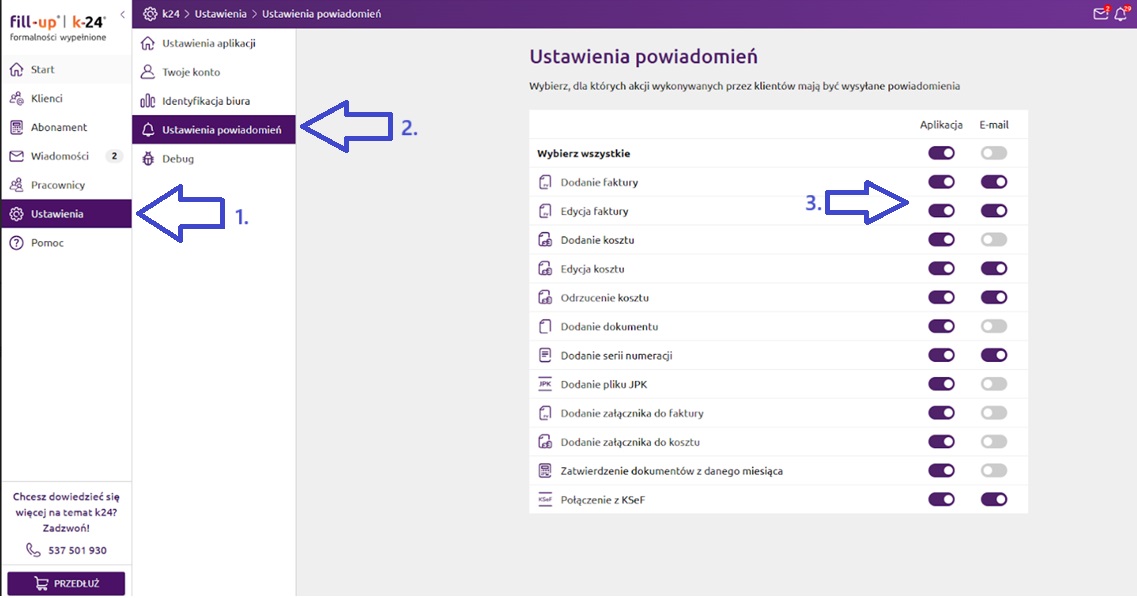
Można również przejść do edycji ustawień z poziomu okna powiadomień - wybierz ikonkę “dzwonka” (wcześniej ikona dzwonka dotyczyła wiadomości, teraz dla powiadomień o wiadomościach jest ikona koperty), a następnie ikonkę “koła zębatego”.
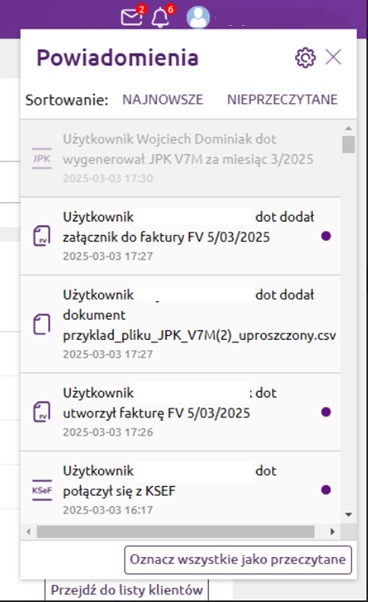
Obecnie dostępne są powiadomienia dla następujących akcji klienta:
- zamknięcie miesiąca rozliczeniowego przez klienta k24
- wystawienie faktury sprzedażowej
- wystawienie faktury kosztowej
- edycja faktury sprzedażowej
- edycja faktury kosztowej
- odrzucenie kosztu (dostępne tylko po konfiguracji połączenia z KSeF)
- wystawienie JPK
- dodanie serii numeracji
- dodanie dokumentu
- dodanie załącznika (powiązanie) do faktury
- dodanie załącznika (powiązanie) do kosztu
- połączenie z KSeF
Masz pomysł na ulepszenie lub potrzebę, aby otrzymywać inny rodzaj powiadomień? Skontaktuj się z nami poprzez formularz zgłoszeniowy dostępny w aplikacji k24 (Pomoc -> Zgłoś sugestię lub problem) lub poprzez kontakt na stronie https://www.fillup.pl/kontakt/.
Nawigacja po powiadomieniach
Jeśli są włączone wybrane powiadomienia w panelu Ustawień (*powiadomienia działają dla wszystkich klientów jednocześnie, w tym powiadomienia mailowe, które będą wysyłane na skrzynkę mailową przypisaną do konta k24 - jeśli mamy włączone powiadomienie o wystawieniu faktury, to każdy klient, który wystawi fakturę, wygeneruje jedno osobne powiadomienie), po wykonaniu akcji przez jednego lub kilku klientów biura aplikacja k24 wyświetli je w postaci licznika przy ikonie dzwonka - w prawym górnym rogu okna (1).
Po kliknięciu na ikonę pokaże się okienko. Domyślnie nowe powiadomienia znajdują się najwyżej w tym widoku i oznaczone są znacznikiem fioletowej kropki - takie powiadomienie jest nieodczytane (2). Odczytane powiadomienie jest wyszarzone i znika fioletowa kropka (3).

Powiadomienia można sortować według najnowszych lub nieprzeczytanych. Opcja “Oznacz wszystkie jako przeczytane” spowoduje odczytanie powiadomień dla wszystkich klientów (elementy, które były wcześniej wyróżnione jako nowe, zostają odznaczone oraz zerują się liczniki dla elementów).
Dodatkowo dokumenty takie jak faktury sprzedażowe, faktury kosztowe oraz dokumenty przesyłane do aplikacji lub podpinane jako załącznik do faktury lub wydatku posiadają wyróżnienie dla ułatwienia odszukania nowo dodanych przez klienta elementów - w menu bocznym dla danej listy pojawi się licznik odpowiadający liczbie nowych lub modyfikowanych dokumentów (1), a na liście wskazany element zostaje pogrubiony (2).

Po kliknięciu w wybrane powiadomienie aplikacja przenosi nas do odpowiadającego mu widoku w kontekście klienta, którego dotyczy to powiadomienie:
- dla utworzenia lub edycji faktury, dodania załącznika do faktury - do widoku listy faktur,
- dla utworzenia, edycji lub odrzucenia kosztu, dodania załącznika do kosztu - do widoku listy kosztów,
- dla utworzenia JPK - do listy JPK,
- dla dodania dokumentu - do listy Dokumenty,
- dla dodania serii numeracji - do widoku Ustawień serii numeracji faktur,
- dla zakończenia miesiąca przez klienta - do widoku Podsumowanie,
- dla połączenia z KSeF - do okna konfiguracji połączenia z KSeF.
Dla faktur, kosztów i dokumentów dodano funkcję oznaczenia elementu na liście w celu ułatwienia jego odszukania.

Jeśli są włączone powiadomienia e-mail, na skrzynkę odbiorczą będą przychodziły wiadomości o poniższej treści.
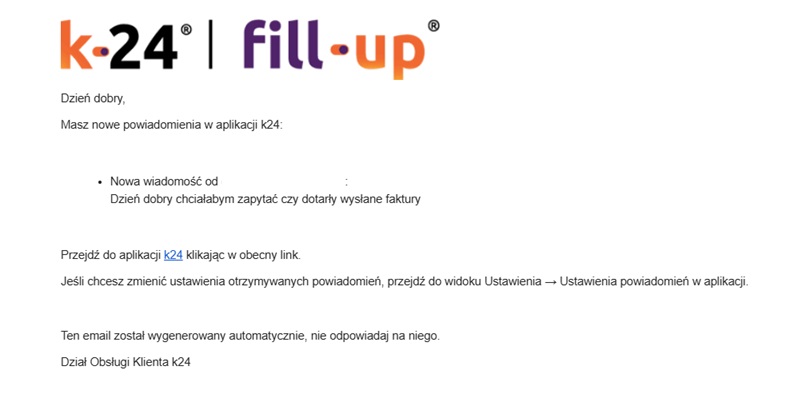
Dla klienta - powiadomienia o działaniach księgowego w aplikacji firmly
Klient biura rachunkowego, któremu został udostępniony abonament firmly w ramach współpracy z księgowym z aplikacji k24 może być informowany o ważnych dla niego czynnościach księgowych dzięki opcji powiadomień.
Obecnie klient może zostać powiadomiony:
- o zamknięciu miesiąca rozliczeniowego - gdy księgowy uzupełni kwoty podatków i ZUS do zapłaty oraz zatwierdzi zamknięcie miesiąca,
- o zmianach statusów księgowych dokumentów - faktur, wydatków oraz przesłanych dokumentów,
- o zeskanowaniu faktury przychodowej lub kosztowej - gdy księgowy użyje opcji OCR i zeskanowany dokument zostanie zapisany,
- o modyfikacji kategorii księgowych - w przypadku dodania, usunięcia lub edycji zdarzenia gospodarczego na liście Kategori księgowe w widoku Ustawień.
Aplikacja wyświetla liczbę otrzymanych powiadomień obok ikony dzwoneczka (1) oraz w menu bocznym dla faktur, kosztów oraz dokumentów (2).

Aby rozwinąć okno powiadomień, należy kliknąć na ikonę dzwoneczka (1). Na liście nowie powiadomienia oznaczone są niebieską kropką (3), natomiast powiadomienie odczytane wyszarza się (4).
Powiadomienia można sortować według najnowszych lub nieprzeczytanych. Domyślnie nowe powiadomienia znajdują się najwyżej. Z tego poziomu można również oznaczyć wszystkie jako przeczytane (5), a także przejść do konfiguracji otrzymywanych powiadomień (6), klikając na ikonę koła zębatego.

Aplikacja firmly udostępnia dwa rodzaje powiadomień - w aplikacji powiadomienia wyświetlane są w powyższym oknie, a dodatkowo klient może otrzymywać powiadomienia na adres e-mail przypisany do konta firmly.
Domyślnie na skrzynkę mailową przesyłana jest informacja o zamknięciu miesiąca rozliczeniowego przez księgowego.
Aby przejść do konfiguracji powiadomień, należy kliknąć ikonę koła zębatego w oknie powiadomień lub w menu bocznym wybrać Ustawienia (7) -> Ustawienia powiadomień (8). Wybrane powiadomienia można włączać lub wyłączać za pomocą suwaków (9).
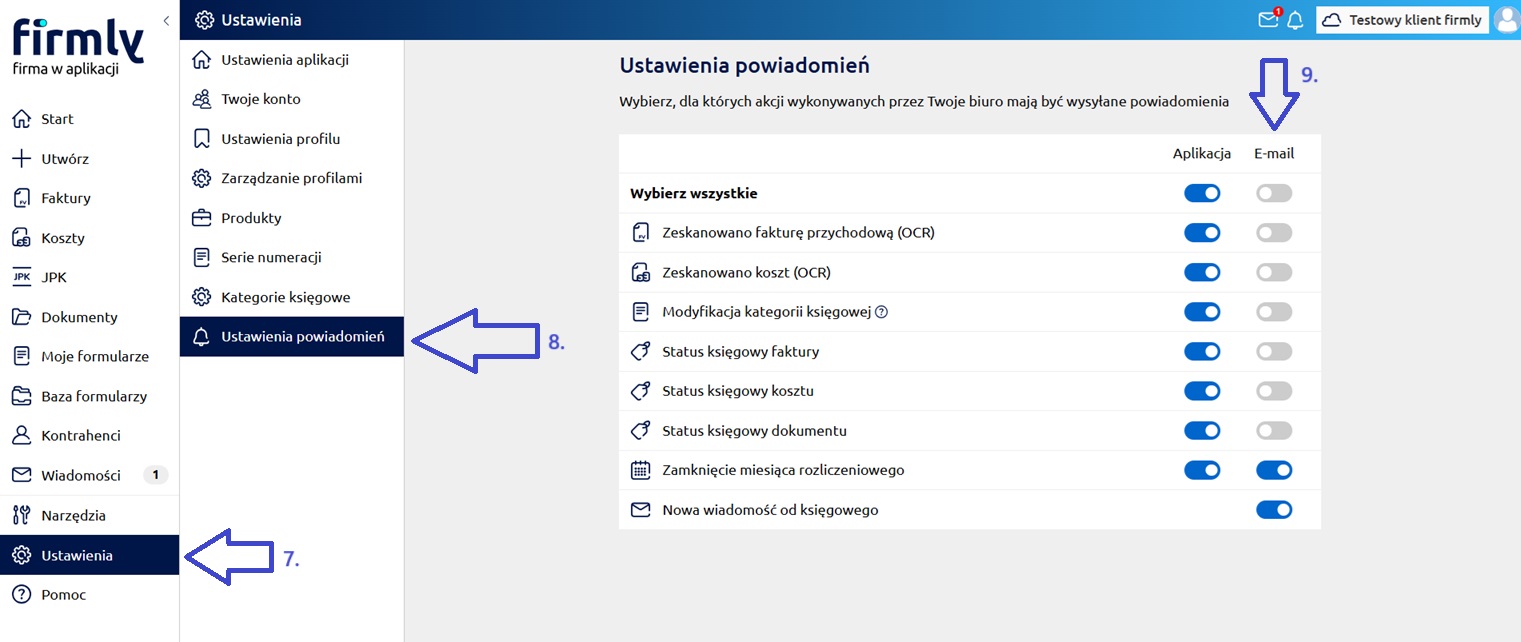
Więcej o funkcjonalnościach aplikacji firmly możesz przeczytać w dziale Pomoc klikając Tutaj

